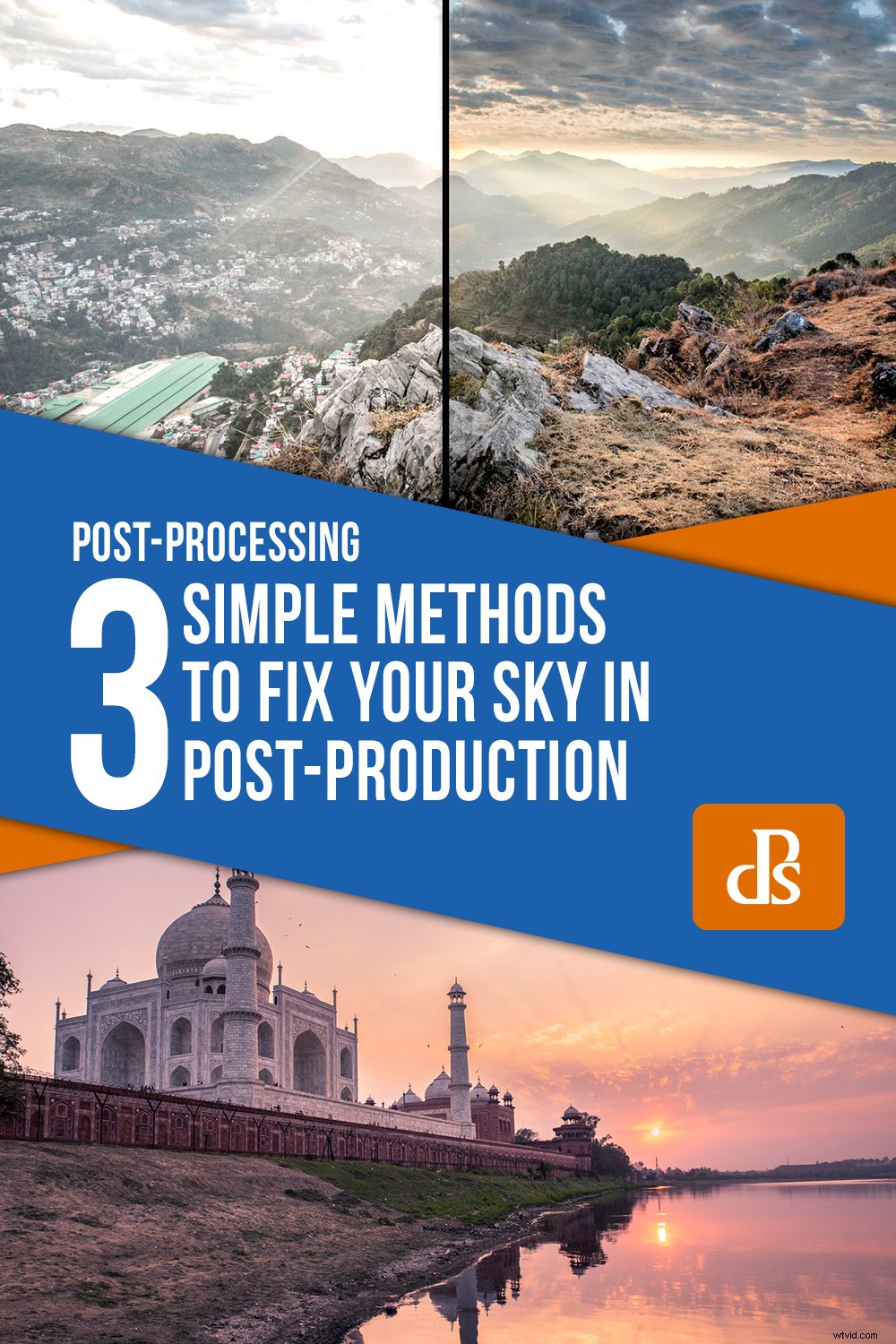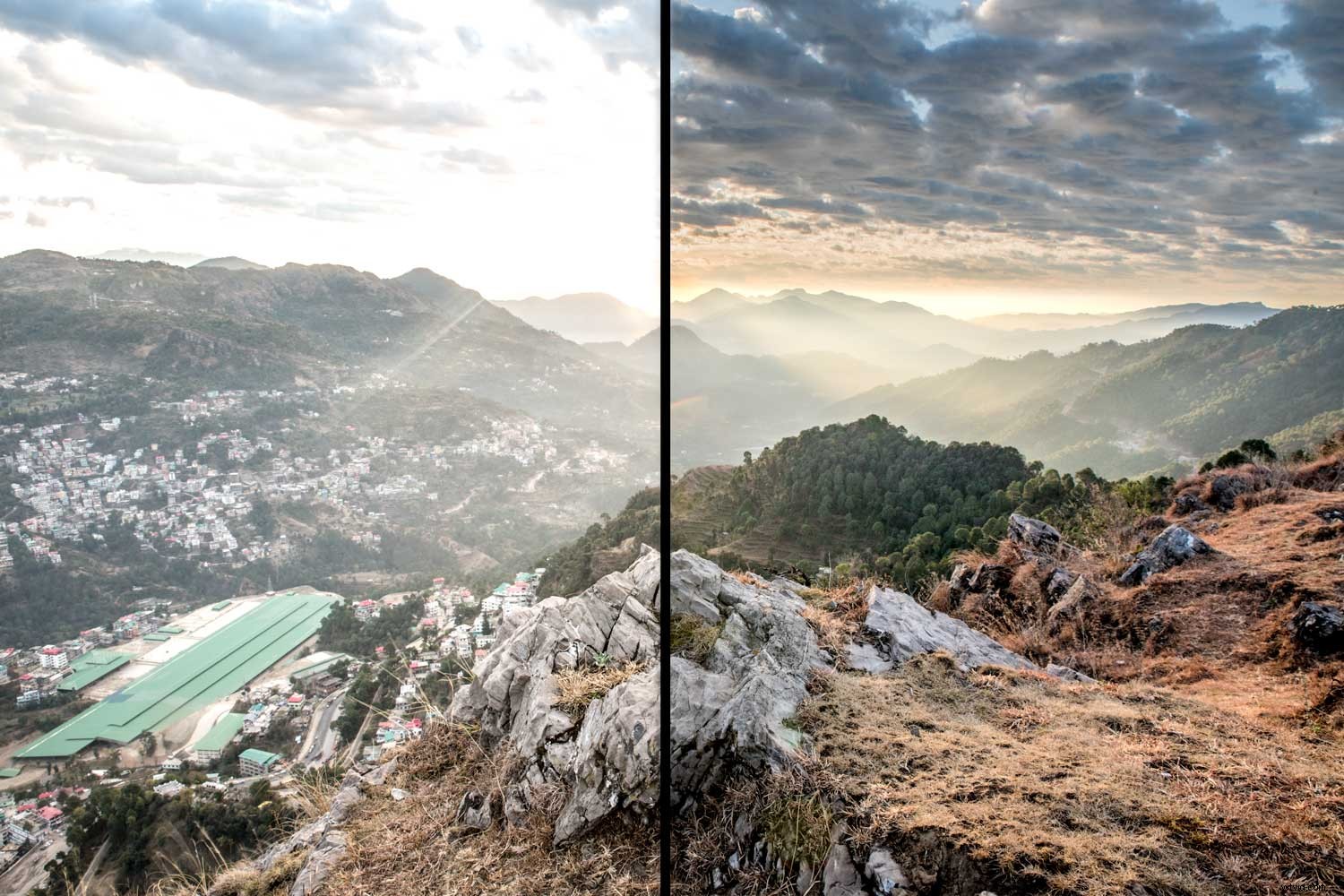
To, co widzisz, nie jest tym, co dostajesz
Dość często patrzymy na niesamowitą scenę, wyjmujemy aparat, robimy pstryknięcie i czujemy się rozczarowani. Nie jesteśmy w stanie uchwycić tego, co widzieliśmy. Czasami zależy to od perspektywy i kompozycji. Innym razem jest to kwestia dynamiki. Kiedy pracujemy pod jasnym niebem, to drugie jest problemem.
Zakres dynamiczny oznacza zakres światła, w którym wciąż możemy zobaczyć szczegóły. To wszystko pomiędzy smołą czernią a olśniewającą bielą. Ludzkie oko ma bardzo szeroki zakres dynamiczny. Dla nas nie jest problemem zobaczenie wszystkich szczegółów na niebie, a jednocześnie rozpoznanie każdej skały na górze.
Nasz aparat musi jednak znaleźć kompromis. Uzyskuje albo szczegóły skał i zaciemnione (białe) niebo w tle, albo szczegóły nieba, ale tylko ciemną sylwetkę góry. Czasami chcesz tego efektu, a czasami jest to po prostu rozczarowujące.

Jeśli naprawdę interesujesz się fotografią krajobrazową, możesz rozważyć zakup stopniowanego filtra o neutralnej gęstości. Możesz umieścić filtr przed obiektywem i przyciemnić część obrazu, pozostawiając resztę nietkniętą. Istnieją systemy filtrów kwadratowych, które mocuje się za pomocą przejściówki przed obiektywem. Możesz również otrzymać przykręcane filtry, które mocujesz bezpośrednio na obiektywie. Oba mają zalety i wady i istnieje wiele opcji filtrów ND-grad.
Jeśli tylko od czasu do czasu fotografujesz krajobrazy lub nie chcesz w tej chwili inwestować zbyt dużo pieniędzy, możesz naprawić obrazy w postprodukcji.
Oto trzy różne sposoby naprawienia nieba w Lightroomie lub Photoshopie.

1. Filtr stopniowany w Lightroomie
Naprawianie czegoś w postprodukcji nie oznacza, że możesz być leniwy podczas fotografowania. Kiedy robisz zdjęcie, musisz upewnić się, że uzyskasz niezbędne szczegóły i znaleźć dobrą ekspozycję. Zawsze polecam fotografowanie w formacie RAW, ponieważ zapisuje on znacznie więcej szczegółów niż pliki .jpg.
Stopniowany filtr Lightroom zmienia ekspozycję części obrazu. Nigdy nie odzyska utraconych informacji. Zrób zdjęcie tak wyważone, jak to możliwe. Znajdź kompromis polegający na uzyskaniu niektórych szczegółów na niebie, a niektórych na pierwszym planie.
Przed użyciem filtra z podziałką należy wyregulować obraz w taki sposób, aby ciemniejsze części były dobrze wyeksponowane, a niebo rozświetlone. Na przykładowym obrazie popchnąłem cienie i biel, aby budynki wyskoczyły. Wszystko zależy od Twojego wizerunku. Po prostu spraw, aby wszystko oprócz nieba wyglądało tak, jak chcesz.
Następnie kliknij mały prostokąt w przyborniku. To jest filtr stopniowany.
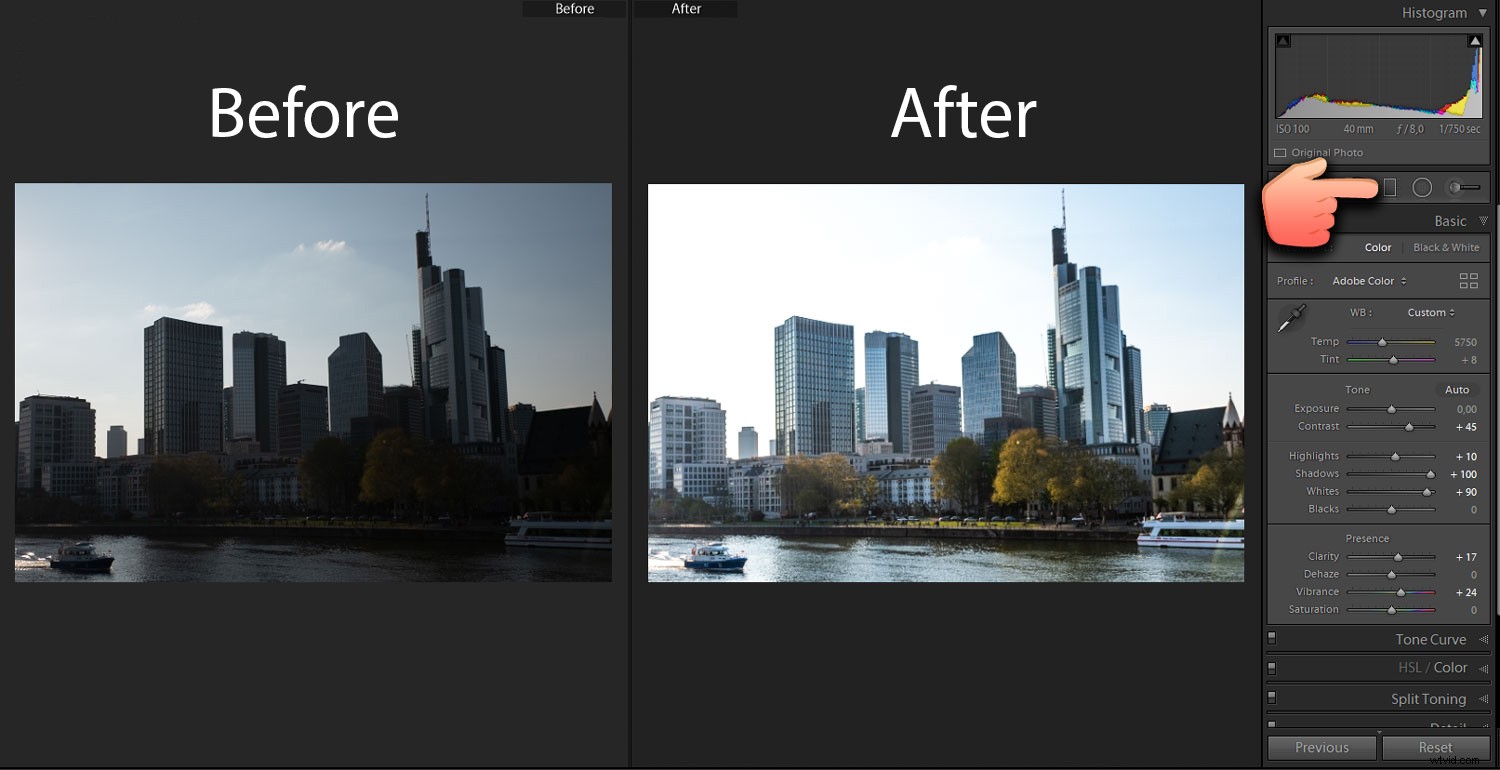
Stosowanie filtra z podziałką jest łatwe. Po prostu kliknij lewym przyciskiem myszy w dowolnym miejscu obrazu, przytrzymaj przycisk myszy i pociągnij w kierunku, w którym ma się odbyć podziałka.
W krajobrazach zwykle ściągamy ją w dół, ponieważ chcemy stopniować na horyzoncie.
Narzędzie zaznacza granice, w których filtr wpłynie na obraz. Możesz również zobaczyć intensywność filtra, naciskając „O”. Zaznaczy to obszar na czerwono, aby wyświetlić podziałkę.
Jeśli wybrany obszar obrazu w jakiś sposób stanie się czarny, biały, niebieski lub wygląda dziwnie w jakikolwiek inny sposób – nie panikuj! Po prostu sprawdź, czy ustawienia filtra po prawej stronie są już aktywne. Zresetuj ustawienia filtra, klikając dwukrotnie suwaki, a obraz będzie wyglądał tak, jak wcześniej.

Teraz możesz dostosować niebo. Zwykle oznacza to, że musisz przyciemnić pasemka. Przeciągnij suwak Najciekawsze w lewo. Dodałem też trochę niebieskiego balansu bieli i przesunąłem biel, aby uzyskać trochę dramatyczny kontrast na niebie. Jeśli irytują Cię ślady filtra, naciśnij „H”, aby zniknęły.
Mimo to jest duży problem z obrazem. Ponieważ nie ma prostego horyzontu, filtr stopniowany wpływa również na budynki. Nie zawsze jest to problem w krajobrazach – zwłaszcza przy korzystaniu z obrazów morza, gdzie horyzont jest prosty. Jeśli obiekty wznoszą się nad horyzontem, istnieje łatwy sposób radzenia sobie z tym.

Dodaj maskę zakresu
Range Mask pomaga nam szybko uporać się z odznaczeniem niektórych części zastosowanego filtra. W takim przypadku klikamy Range Mask -> Luminance w opcjach filtra po prawej stronie. Tutaj możemy wybrać, które części filtru stopniowanego zostaną naruszone. To filtr w filtrze!
Luminancja oznacza, że możemy sprawić, by filtr wpłynął na pewien zakres jasności w wybranym obszarze. W tym przykładzie chcemy, aby filtr wpływał tylko na jaśniejsze części (tj. niebo), a nie na ciemniejsze (tj. drapacze chmur). Dlatego przesuniemy lewy znacznik suwaka zakresu w prawo, aż wykluczymy budynki z naszego wyboru.
To wszystko!

Wady i zalety filtru stopniowanego w Lightroom
Filtr stopniowany w Lightroomie w zasadzie robi to samo, co filtr ND-grad przed obiektywem – zmienia część obrazu, a drugą pozostawia nietkniętą. Jednak w Lightroomie możesz wybierać między wieloma różnymi ustawieniami, podczas gdy fizyczny analogowy filtr z podziałką ND po prostu przyciemni obraz. Możesz także indywidualnie ustawić obszar, który chcesz edytować i zdecydować o miękkości jego krawędzi.
Wadą cyfrowego filtra z podziałką są jego ograniczenia. Nie możesz odtworzyć informacji, których nie przechwycił czujnik. Filtr przed obiektywem wpłynie na to, co kamera rejestruje na czujniku. Filtr cyfrowy może działać tylko z tym, co masz. Nie możesz popychać wszystkiego tak daleko, jak chcesz i zwykle stracisz niektóre szczegóły.
Mimo to stopniowany filtr w Lightroomie jest często przyzwoitym sposobem na polepszenie nieba.

2. Mieszaj różne ekspozycje z HDR
HDR to skrót od High-Dynamic-Range. Obrazy HDR sztucznie zwiększają zakres dynamiczny naszego aparatu, sumując informacje o różnych ekspozycjach. Dlatego musisz wcześniej zaplanować obraz HDR.
Podczas fotografowania musisz tworzyć różne ekspozycje tego samego obrazu.
Zwykle robię trzy zdjęcia:
- „Dobrze naświetlony kompromisowy obraz”, jaki wziąłbym za zastosowanie filtru stopniowanego w Lightroomie.
- Ciemniejszy obraz (sylwetka ze wspaniałymi szczegółami nieba), jeden lub dwa przystanki poniżej pierwszego.
- Jasny (dobry szczegół na pierwszym planie, przesłonięte niebo), jeden lub dwa przystanki nad pierwszym.
Upewnij się, że te ujęcia pokazują ten sam obraz i nie poruszasz aparatem. Najlepiej, jeśli fotografujesz ze statywu.
Jeśli nie jesteś zaznajomiony z obliczaniem przystanków, to jest dobra wiadomość – większość aparatów zrobi to za Ciebie. Twój aparat prawdopodobnie nazwie to „nawiasami”.
Gdzieś w menu możesz wybrać ustawienie braketingu. Mój aparat pyta mnie, ile różnych ekspozycji potrzebuję i ile przystanków powinny się od siebie różnić. Potem trzy razy wciskam spust migawki i robię trzy zdjęcia.
Nie zapomnij zresetować braketingu, ponieważ różne ekspozycje są bardziej niż denerwujące, gdy ich nie chcesz.
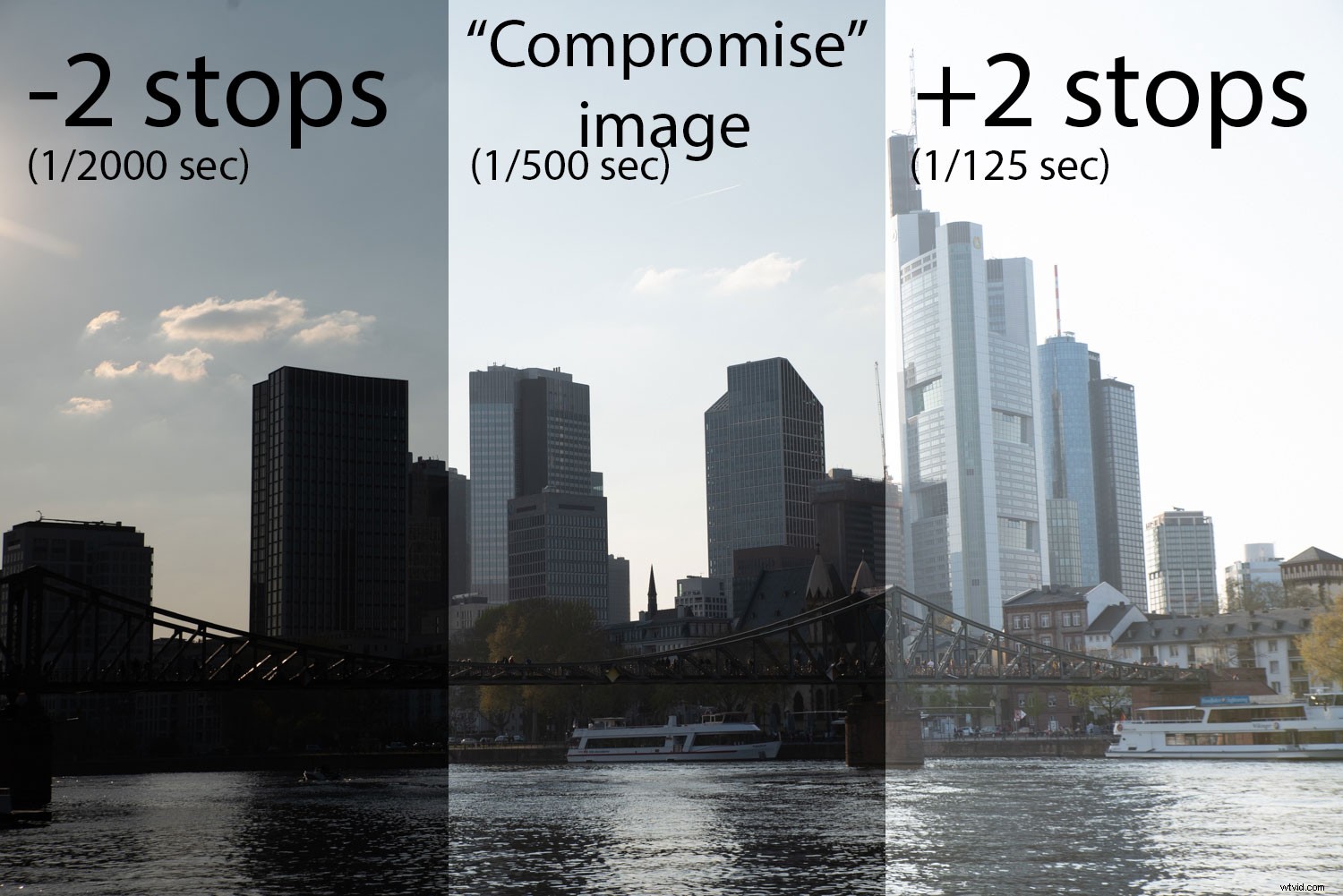
Następny krok jest dość prosty. Prześlij swoje trzy ekspozycje do Lightroom i wybierz je. Kliknij jeden z nich prawym przyciskiem myszy. Wybierz Photo Merge -> HDR i poczekaj na zakończenie obliczeń. Może to chwilę potrwać, w zależności od rozmiaru obrazu i szybkości komputera.
Powinno pojawić się nowe okno Photoshopa. Zawsze zaznaczam pola Auto Align i Auto Settings i głównie używam średniego Deghostingu. Deghosting to proces, którego Lightroom używa do radzenia sobie z drobnymi różnicami na trzech obrazach (np. poruszający się ludzie, chmury, fale).
Następnie naciskasz przycisk łączenia i czekasz ponownie. Oto gotowy obraz HDR.
Czy nie było to łatwe?
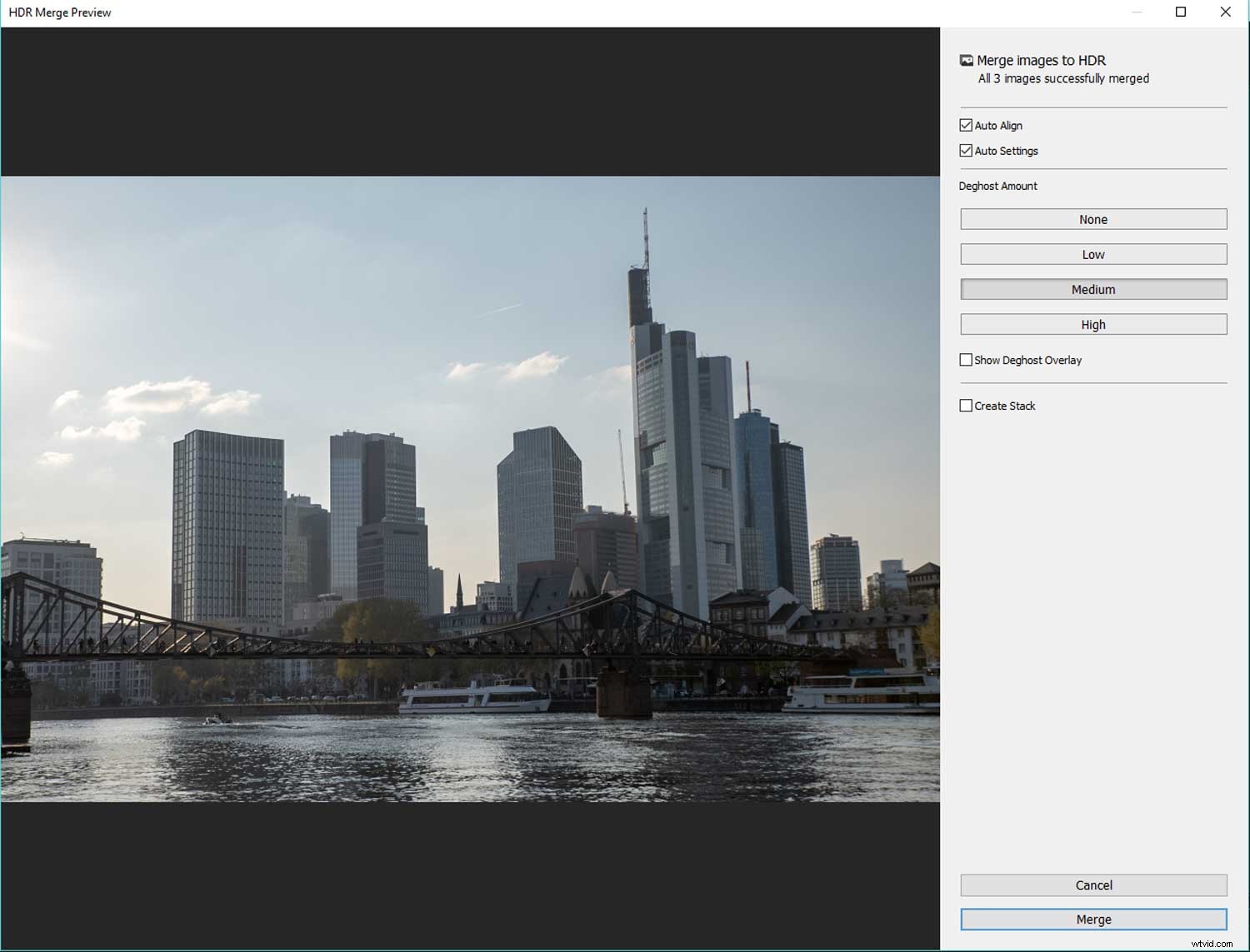
Metody mieszania!
Czasami nie będziesz zadowolony z obrazu HDR. Nadal możesz to dostosować! Mimo że powyższy obrazek wygląda trochę niewinnie, jest w nim wiele szczegółów. Wydobądź go, stosując lokalne korekty, takie jak filtr gradacyjny.
Niemniej jednak musisz być ostrożny. HDR to wciąż tylko komputerowa kalkulacja, która nie wie, co widziałeś na miejscu. Jeśli wykonasz trudną edycję, znajdziesz artefakty na swoim obrazie. Artefakty to zakłócenia spowodowane przetwarzaniem obrazu.
Przyjrzyj się uważnie poniższemu przykładowi, a znajdziesz czarny odcień wokół szczytu najwyższej wieży. Takie artefakty często występują w obszarach o wysokim kontraście.

Wady i zalety HDR
HDR to szybkie i skuteczne narzędzie, które sprawi, że Twoje niebo się rozświetli. Podczas gdy filtr stopniowy w Lightroomie może działać tylko z dostępnymi informacjami, HDR zwiększa te informacje. Jeśli sprawdzisz rozmiar pliku oryginalnego obrazu, zauważysz również, że obraz HDR jest często trzy razy większy niż każda pojedyncza ekspozycja. Jeśli Twój komputer trochę wolniej przetwarza obrazy, będzie miał więcej problemów z obrazami HDR.
Kolejną wadą jest przygotowanie na miejscu. Do uzyskania podobnego składu przy różnych ekspozycjach potrzebny będzie dodatkowy sprzęt. Ruch na obrazie, a także obszary o wysokim kontraście, mogą również powodować artefakty.
HDR był często nadużywany do tworzenia „ostrego efektu”. Nie przesadzaj tutaj. Istnieje prosta praktyczna zasada – jeśli widzisz, że to HDR, to za dużo.

3. Zrób kompozyt w Photoshopie
Kompozyt oznacza wycinanie części jednego obrazu i umieszczanie go nad drugim. W przeszłości i obecnie toczyło się wiele debat na ten temat. Czy kompozyty są fałszywe?
W naszym przykładzie myślę, że dobrze jest wyciąć niebo o dobrej ekspozycji i umieścić je na górze tej samej sceny. Przynajmniej niebo wyglądało tak kilka sekund wcześniej. To tam było – kamera po prostu nie mogła tego uchwycić.
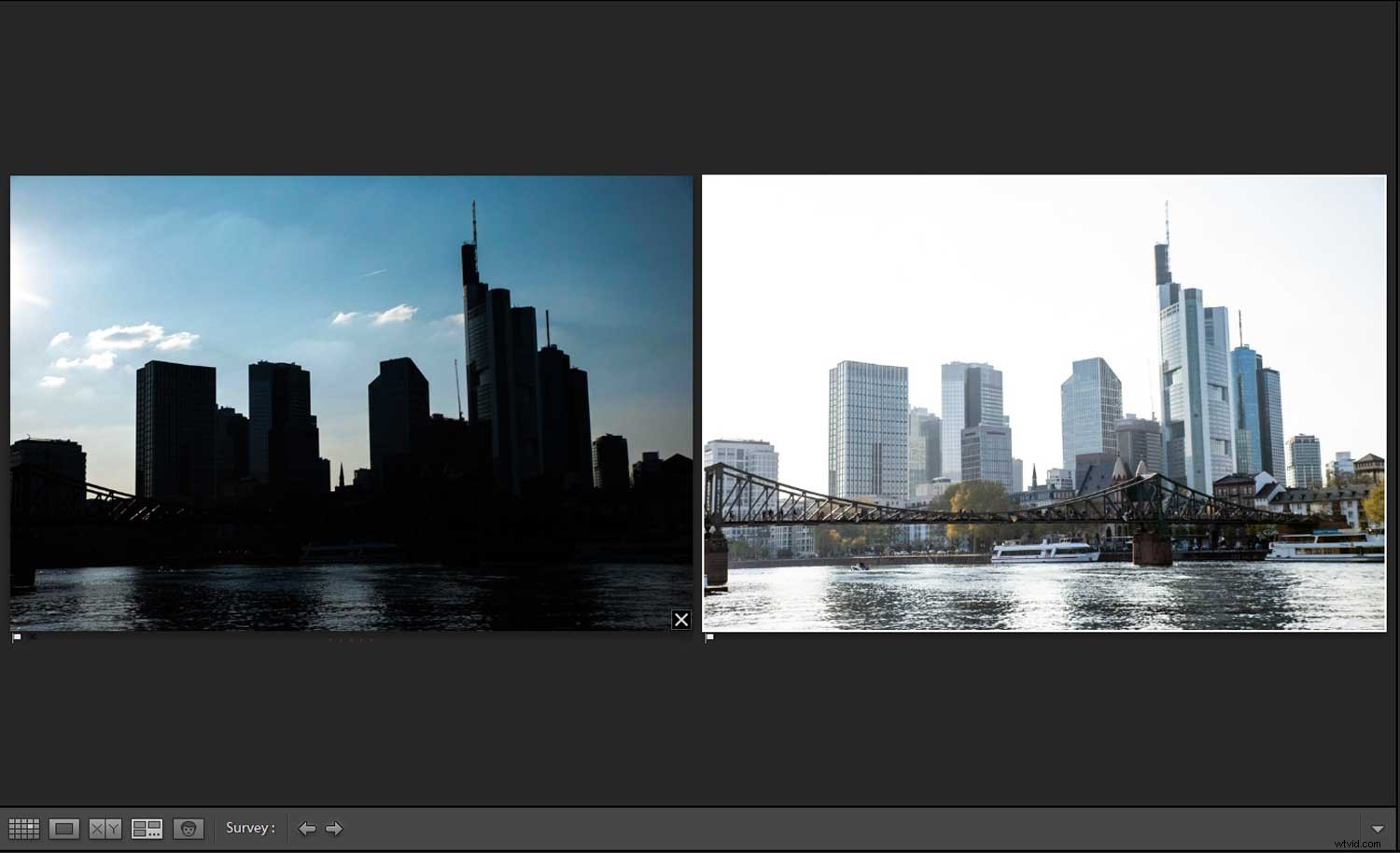
Aby zrobić kompozyt w Photoshopie, powinieneś już dostosować obrazy w Lightroomie. Przygotuj jedno zdjęcie ze wspaniałym niebem, a drugie z dobrym pierwszym planem. Zaznacz oba obrazy, kliknij prawym przyciskiem myszy i wybierz Edycja w -> Otwórz jako warstwy w Photoshopie. Pojawi się projekt Photoshopa z dwiema warstwami.
W tym przykładzie zdecydowałem się potraktować obraz z rozdmuchanym niebem jako tłem i umieścić na nim błękitne niebo. Oznacza to, że musimy odpowiednio ułożyć warstwy. Photoshop zawsze wyświetli górną warstwę twojego projektu. Dlatego musimy zachować niebo jako górną warstwę, ale sprawić, by budynki zniknęły, aby widoczna była dolna warstwa.
Najlepszą metodą na to jest utworzenie maski warstwy. Pozwala nam ukryć część dolnego obrazu bez usuwania jakichkolwiek informacji. Aby utworzyć maskę warstwy, wybieramy górną warstwę i klikamy mały kwadratowy symbol z okręgiem. Obok Twojej warstwy pojawi się biały prostokąt.
Wyświetlona zostanie każda biała część maski warstwy. Czarne obszary będą niewidoczne, a szare będą częściowo widoczne. Teraz musimy wypełnić czarnym kolorem obszary, których nie chcemy widzieć (np. budynki). Ten proces nazywa się maskowaniem.
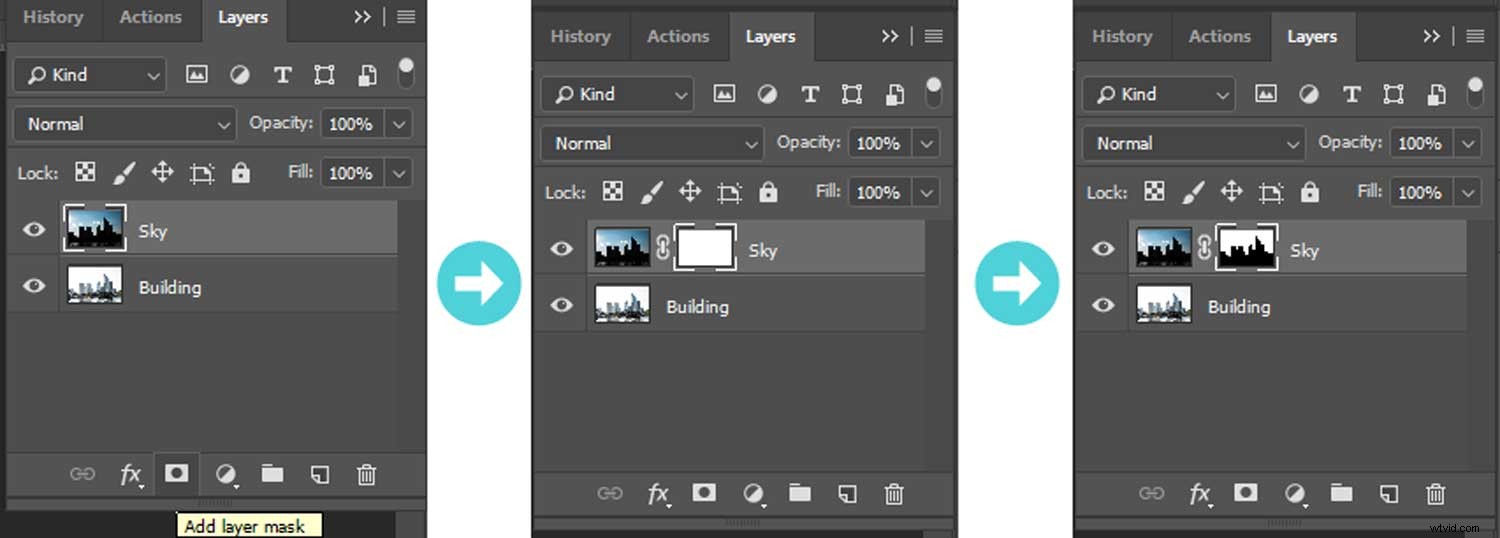
Maskowanie wymaga umiejętności i doświadczenia. Właściwy przewodnik po maskowaniu w Photoshopie może wypełnić książki. W naszym przykładzie próbujemy podstaw. Chcemy zobaczyć niebo i ukryć budynki. Dlatego musisz oznaczyć budynki za pomocą narzędzia szybkiego wyboru (naciśnij „W” na klawiaturze). Musimy wybrać wszystko oprócz nieba. Aby ukryć zaznaczenie, wybieramy maskę warstwy i wypełniamy zaznaczony obszar kolorem czarnym (Edytuj -> Wypełnij lub naciśnij Shift+F5).

Teraz masz swój pierwszy kompozyt. W tym przykładzie wygląda to trochę dziwnie i sztucznie. Zazwyczaj po maskowaniu trzeba dokonać pewnych poprawek. Pracuj nad maską warstwy na krawędziach budynku. Można to zrobić ręcznie szczotkując części, których nie chcesz widzieć.
Możesz także wprowadzić pewne poprawki, aby dopasować wygląd nieba i budynków. Używając warstw dopasowania i cofając nieco nieprzezroczystość nieba, uzyskasz bardziej naturalny wygląd.

Wady i zalety kompozytów
Dużą zaletą kompozytu jest to, że robisz dwa niezależne obrazy i łączysz je ze sobą. Nie ma znaczenia, czy na obrazie poruszają się chmury czy samochody. Możesz kontrolować każdą część, którą chcesz zobaczyć. Wynik w dużej mierze zależy od Twoich umiejętności.
Jednak kompozyt to dużo pracy. Zrozumienie wszystkich opcji, narzędzi i skrótów do edycji maski warstwy zajmuje trochę czasu. Ilość prac zależy od sceny. Edycja horyzontu pejzażu morskiego jest łatwa. Skyline może być wyzwaniem. Połóż przed nim krzak, a łatwo go zepsuć. Nie chcesz, aby Twój obraz wyglądał jak ten poniżej.
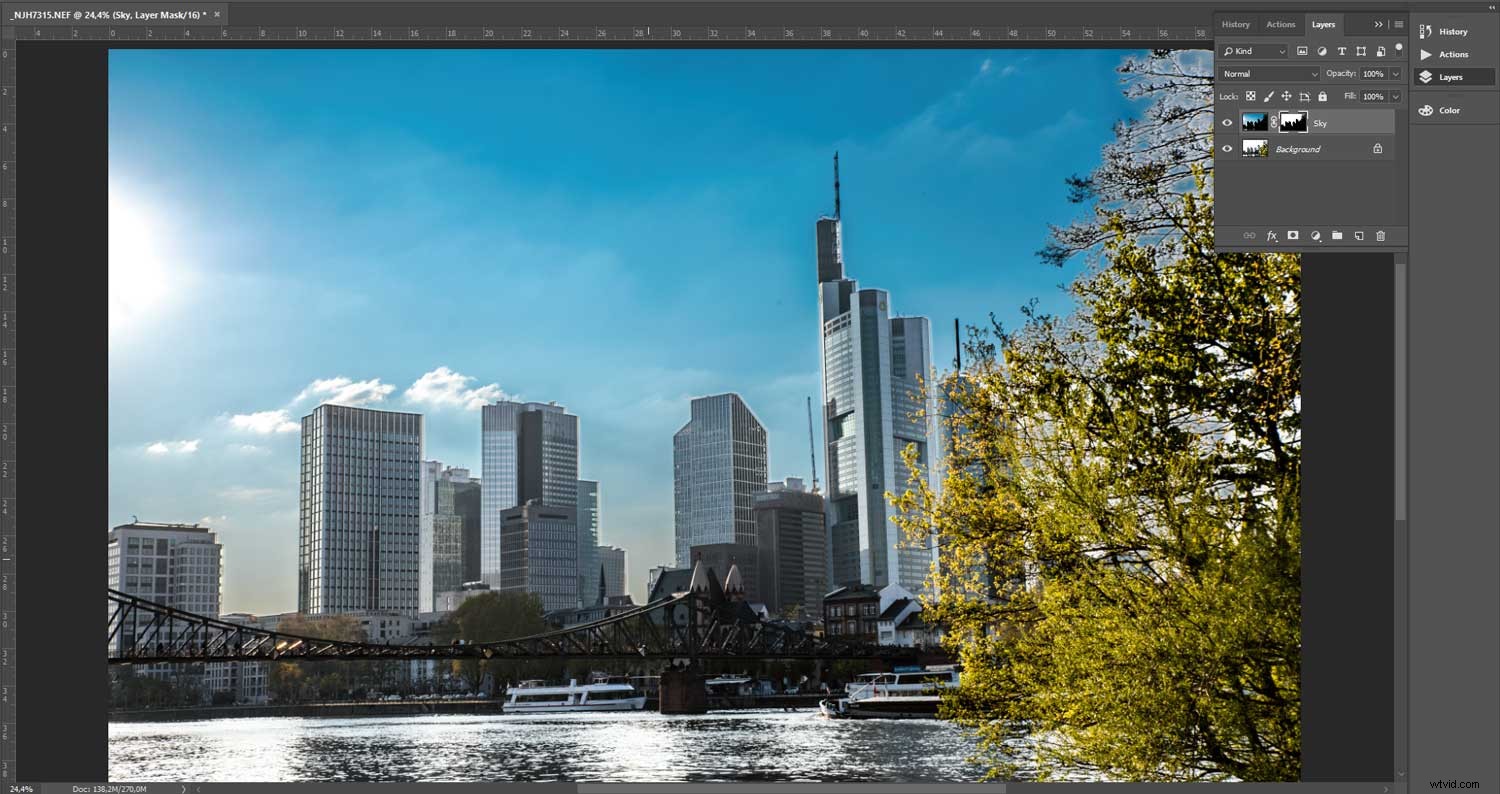
Której techniki użyć?
Nie ma tu ani dobra, ani zła. Różni się w zależności od przypadku. Ile energii chcesz zainwestować? Czy Twoje umiejętności są zaawansowane? Czy przygotowałeś więcej niż jedną ekspozycję?
Możesz także mieszać metody, a nawet ręcznie tworzyć obraz HDR w Photoshopie.
Pewnego dnia kupię sobie kilka filtrów ND-grad i opracuję wszystko na miejscu. Do tego czasu będę nadal używać HDR lub – jeśli to możliwe – dogadać się z filtrem stopniowanym w Lightroomie. Do tej pory mi to działało.

Co o tym myślisz?
Czy jest jakaś metoda, którą preferujesz? Pracujesz z filtrami ND-grad lub masz inną metodę radzenia sobie z kwestiami zakresu dynamicznego? Byłbym zadowolony, gdybyście podzielili się własnymi doświadczeniami i obrazami w komentarzach poniżej.